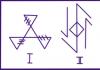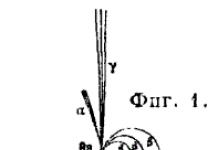Webalta – малоизвестная поисковая система, разработчики которой пытались повысить популярность своего продукта путем установки тулбара на компьютеры пользователей. Эта небольшая программка добавляет во все установленные браузеры панель инструментов и меняет стартовую страницу на свою – home.webalta.com или start.webalta.ru. Поскольку установка, запуск и выполнение поставленных задач происходит без явного согласия пользователя, такую программу можно считать вредоносной. В этой статье мы разберем способы удаления тулбара Вебалта с ПК.
Существует только один действенный способ убрать тулбар из системы – удалить саму программу, а затем почистить диски и реестр от оставшихся «хвостов». Часть операций производится с помощью специальных программ, а часть вручную. В качестве главного помощника мы выбрали Revo Uninstaller, как наиболее эффективный инструмент, подходящий для наших целей. Софт отличается комплексным подходом к деинсталляции приложений – кроме обычного удаления, он ищет оставшиеся в системе файлы и ключи реестра.
Вторая программа, которая нам сегодня пригодится, называется AdwCleaner. Она представляет собой сканер, разыскивающий и удаляющий рекламные вирусы.
Еще один софт, призванный помочь в нашем нелегком деле – CCleaner. Он пригодится для очистки браузеров от лишних элементов истории, кеша и куков.
Примечание: Обратите внимание, что для наиболее качественного удаления всех компонентов Webalta процедуру следует производить в учетной записи с администраторскими правами.
Для начала попытаемся удалить тулбар с помощью Revo Uninstaller. Процедура стандартная, но с одним нюансом: для сканирования ПК на предмет оставшихся файлов и ключей следует выбрать режим «Продвинутый» .

В любом случае, удалось ли деинсталлировать тулбар или нас постигла неудача (его может просто не оказаться в списке Рево), переходим к работе с AdwCleaner и ручной чистке.
- Скачиваем и запускаем AdwCleaner. Производим сканирование и очистку системы.

- Открываем папку «Компьютер»
и в поле поиска вводим слово «Webalta»
без кавычек. Удаляем все файлы и папки, которые будут найдены.

- Запускаем редактор системного реестра командой в строке «Выполнить»
(Windows+R
).

- Открываем раздел «Правка»
в верхнем меню и выбираем пункт «Найти»
.

Здесь снова вводим «Webalta» без кавычек, ставим все галки и жмем «Найти далее» .

Удаляем найденный ключ или раздел, а затем нажимаем F3 для продолжения поиска. Из реестра необходимо убрать все упоминания о программе.
Имейте в виду, что если найден ключ, то раздел удалять не нужно, а только этот параметр.

В том же случае, если в названии раздела присутствует «Webalta» , он подлежит удалению.

- Теперь пришло время заняться браузерами. Первым делом удаляем все ярлыки. Найти их можно тем же способом, что и файлы тулбара – с помощью системного поиска в папке «Компьютер»
.

Принудительная установка нежелательных программ на пользовательский компьютер – дело обыденное. Таким приемом пользуются создатели бесплатных программ в целях повышения рентабельности за счет инсталляции вот таких, в общем-то, рекламных, тулбаров. Для того чтобы оградить свой компьютер от проникновения подобных вредителей, нужно воспользоваться инструкцией, приведенной в статье по ссылке ниже.
Заключение
Борьба с вредоносными программами — это всегда лотерея, так как эффективность имеющихся в нашем арсенале инструментов может оказаться очень низкой. Именно поэтому стоит обращать пристальное внимание на то, что вы устанавливаете на свой ПК. Старайтесь пользоваться только известными продуктами, скачанными с официальных сайтов, и проблемы обойдут вас стороной.
Если Вас заинтересовала данная запись, значит Вы стали «счастливым» обладателем новой стартовой страницы Вашего браузера. Открываете браузер, а там вместо привычного поиска Google или закладок яндекса открывается страница http://start.webalta.ru
Стартовая страница Webalta или дополнение к браузеру в виде поиска на сервисе webalta — нежелательный подарок тем, кто бездумно устанавливает на свой компьютер программное обеспечение из сети. Вебальта очень часто добавляется разработчиками в пакеты установки программ. Устанавливая плеер или торрент-клиент, мы можете установить новую службу поиска и обновить стартовую страницу браузера.
Чем опасна Webalta?
Многие пользователи, по ошибке, думают, что Webalta является мошенническим сайтом или вирусом, который влияет на работу системы. На самом деле, это не так. Webalta не представляет угрозы для Вашего ПК, однако, неприятно, когда вместо привычной и нужной стартовой страницы в браузере открывается непонятно что.
Опасности от Webalta нет. Это поисковый движок и приложение, дополнение к браузеру, которые устанавливаются с каким-либо программным обеспечением. Удалить вебальту можно, зайдя в панель управленния в раздел «Программы и компоненты». Кроме того, удалить дополнение из браузера можно в управлении расширениями браузера (Firefox, Chrome, Opera).
Как удалить стартовую страницу Webalta?
Наиболее часто стартовая страница Webalta прописывается в ярлыке браузера. Когда на рабочем столе Вы открываете браузер через ярлык, исполняется исходный код, прописанный в свойствах ярлыка. Чтобы убрать стартовую страницу Webalta из ярлыка необходимо кликнуть правой кнопкой мыши по ярлыку, выбрать свойства. В строке «Свойства», «Объект» указан путь к файлу запуска. Как раз там и прописывается стартовая страница в виде http://start.webalta.ru или http://home.webalta.ru, которая и сбрасывает настройки браузера.
Все, что стоит за пределами кавычек «путь установки/firefox.exe», нужно удалить. Удалить Webalta Toolbar в панели управления можно через «Программы и компоненты» или через «Установка и удаление программ» (для Windows XP). После удаления тулбара из системы запускаем браузер и проверяем, вернулось ли всё к первоначальному виду.
Полное удаление стартовой страницы Webalta с ПК
Удаление дополнения из браузера и удаление панели Webalta из списка программ может оставить следы программы в ОС Windows. Чтобы окончательно избавиться от Webalta, необходимо почистить реестр. Нажимаем Win+R для вызова командной строки или вызываем команду «Выполнить» через меню «Пуск». Там пишем команду regedit или regedt32.



В верхнем меню выбираем вкладку «Правка», «Найти», в поисковой строке прописываем Webalta. Запускаем поиск и ждем результатов. Все найденные параметры, значения и ветки реестра, включающие в себя Webalta, удаляем. Кроме реестра, Webalta может оставлять следы на компьютере среди системных и программных файлов, поэтому проверяем системный диск на наличие этой программы. Для этого используем обычный поиск.
Как избежать повторного появления Webalta на компьютере
Вы увидели, сколько действий пришлось выполнить, чтобы очистить компьютер от незваного гостя. Чтобы избежать повторения проблемы в будущем, когда устанавливаете на свой компьютер новую программу не жмите бездумно «Далее», «Установить». Почти все программы устанавливаются с дополнительными вариантами настройки процесса установки — «Выборочная установка». Так вы сможете полностью контролировать процесс установки программы на ваш компьютер и избежать установки ненужных приложений Амиго, Mail.ru, Webalta, Яндекс Браузер и т.п.
| Как Вам? - |
Webalta – это поисковик, который распространяется через файлобменники и с помощью специальных интернет-сервисов, проникает в систему, изменяет настойки браузеров, глубоко прописывается в реестре. По сути это даже не поисковик, а вирус Trojan.StartPage, которого обычный антивирус обнаружмить не способный.
Удаляем Webalta с компьютера
Для того чтобы удалить вредоносный софт со своего компьютера необходимо выполнить следующие действия. Жмем «Пуск», «Найти», в строку поиска вводим название программы и удаляем все значение, которые с ней связаны.
Перед нами появится окно реестра. Выбираем «Правка», «Найти» и вводим «webalta».

После удаляем результаты выдачи, которые касаются программы, а также ярлык на рабочем столе.
Стоит предупредить, что от Webalta не всегда можно избавиться с первого раза, поэтому после выполнения всех вышеуказанных действий рекомендовано просканировать ПК еще раз.
Как удалить Webalta из Opera
Для того чтобы избавится от Webalta в браузере Opera необходимо удалить два вредоносных файла operaprefs_default.ini и operaprefs_fixed.ini, что расположены по адресу C:\Windows\system32 и перезагрузить компьютер.

Если поисковик не исчез, проводим чистку в реестре.
Удаляем Webalta в Mozilla Firefox
Способ удаления поисковика Webalta в браузере Mozilla несколько отличается от чистки в Оpera. Заходим в «Справка» и выбираем «Информация для решения проблем».

Перед нами появится страница с информацией о браузере. Жмем «Открыть его папку».

Откроется папка с профилем Mozilla. В ней находятся два файла: prefs.js и user.js. Их необходимо открыть и посмотреть код, который изменяет начальную страницу.

Он будет выглядеть так: user_pref («startup.homepage_override_url», «http://webalta.ru»).
В файле prefs.js нужно убрать только код, а вот user.js можно удалить полностью.
Предупреждение: удалять prefs.js не нужно. Он необходим для корректной работы Mozilla.
Удаление Webalta из Google Chrome
Для очистки Chrome от вредоносного файла делаем следующее. Меню «Пуск», «Выполнить» и в командную строку прописываем для Windows XP: %appdata%\Google\Chrome\User Data\Default
Для Windows 7: %appdata%\...\Local\Google\Chrome\User Data\Default
Появится папка с профилем браузера. В неё необходимо найти файл Preferences.

Открываем с помощью любого редактора. Ищем значения поисковика и удаляем.
Перезагружаем компьютер.
Приветствую, дорогие читатели! Сегодня я буду рассказывать очень полезную информацию, которую не помешает знать каждому. Я расскажу, как удалить Webalta.
У вас может возникнуть вопрос, зачем каждому пользователю знать, как удалить Webalta. А ответ на этот вопрос прост: заразиться вирусом от Webalta — дело простое, и наверняка многие из вас уже сталкивались или еще столкнутся с такой проблемой. Лично я заражал свой компьютер этой бякой далеко не один раз… Поэтому даже если вы ничего и не слышали про Webalta раньше, то прочитать эту статью и сохранить ее себе в заметки или в социальные сети вам не помешает: вероятность того, что она вам пригодится, очень высока!
Откуда взялась эта Webalta?
Поисковая система Webalta была основана в далеком 2005 году. Повсюду можно было увидеть прогнозы, что уже в 2007-2008 годах эта поисковая система переплюнет Яндекс и даже заморскую «зверушку» Google. Да и ничего удивительного в этих прогнозах не было: денег в Webalta выделялось немерено. Но, к сожалению, а может быть и к счастью, с учетом того какие методы продвижения использует Webalta сейчас, у них ничего не вышло и компания свернула свою деятельность. Но уже в 2010 году она снова выходит на арену, но уже как вирусная поисковая система, использующая «нечестные» методы продвижения.

Теперь, скачав какие-то подозрительные файлы из интернета, есть достаточно высокая вероятность, что к вам на компьютер заселится Webalta. А главная проблема состоит в том, что она наводит порядок на вашем компьютере без вашего ведома: она меняет стартовую страницу браузера, страницу поиска и устанавливает дополнительную ненужную панельку. Конечно, никакому пользователю это не по душе, и он начинает лазить по интернету в поиске решения его проблемы. Но, к сожалению, избавиться от этой «заразы» не так-то просто: разработчики постарались на совесть.
Если обычно домашнюю страницу можно легко изменить с помощью настроек браузера, который вы используете, то с Webalta такой фокус не пройдет. Она засела глубоко в реестр, и удалить ее не так-то легко. Даже полное удаление браузера с последующей установкой не помогает исправить проблему: Webalta преследует нас.
К счастью, я нашел инструкцию, с помощью которой действительно можно удалить Webalta, раз и навсегда (конечно, если потом вы ее снова не подхватите, скачивая подозрительные файлы из интернета). И сейчас я поделюсь ей с вами! Итак, переходим к действию!
Для начала нам надо удалить Webalta из реестра. Для этого заходим в «Пуск» —> «Выполнить» и вводим в текстовое поле «regedit» без кавычек. Открывается редактор реестра:

В меню сверху выбираем «Правка» —> «Найти…» (или используем горячее сочетания клавиш Ctrl + F). В окно поиска вводим «webalta» без кавычек:

Как вам уже известно, Webalta портит не один, а сразу все браузеры. Поэтому следующие действия вам надо проделать со всеми браузерами, установленными на компьютере.
Находим ярлык браузера, из которого мы будем удалять Webalta (как правило, он находится на рабочем столе). Щелкаем по нему правой кнопкой мыши и выбираем пункт «Свойства»:

В открывшемся окне находим пункт «Объект» и смотрим на строку. Находим там такую строчку «http://start.webalta.ru/» и безвозвратно удаляем ее:

Затем жмем «Применить».
Нет прав, отказано в доступе. Что делать?
Если вдруг у вас выскакивает сообщение, что у вас нет прав для выполнения этих действий и вам отказано в доступе, то надо сделать следующее:
Щелкаем по нужному нам ярлыку и выбираем пункт «Расположение файла»:

Если кнопки «Расположение файла» нет, то выбираем пункт «Свойства». В самом низу этого окошка однозначно будет наша кнопка:

Откроется проводник. Старый «испорченный» ярлык мы удаляем и создаем новый, щелкнув по файлу, ответственному за запуск браузера. В случае с Google Chrome этот файл называется chrome.exe. Просто щелкаем по нему правой кнопкой мыши и выбираем пункт «Создать ярлык»:

После этого на рабочем столе создастся новый ярлык без Webalta. Если есть желание, то его можно без проблем переименовать.
Не забудьте, что эти действия надо проделать со всеми браузерами на вашем компьютере.
В общем-то, после того как вы сделаете все точь-в-точь, как показано на моей инструкции, никаких проблем с Webalta у вас больше возникнуть не должно.
Даже если у вас не получилось, просьба не отчаиваться, а написать мне об этом в комментариях, я обязательно вам подскажу.
Надеюсь, эта статья была вам полезна! , чтобы не пропускать мои следующие статьи. И не забудьте рассказать об этой статье своим друзьям в социальных сетях, используя кнопочки в конце страницы!
Опытные пользователи компьютеров знают, что при установке программ нужно внимательно смотреть на открывающиеся окна, а не нажимать «Далее » на автомате. Если пренебречь этим правилом, то вы можете получить кроме той программы, которая вам нужна, массу ненужных дополнений, которые не так просто будет потом удалить.
Одно из таких навязчивых дополнений — поисковая система Webalta, создатели которой так хотят раскрутиться и догнать Яндекс, что не стесняются в средствах. Главная страница поисковой системы Webalta, может без вашего согласия прописаться как стартовая страница вашего браузера вместе со своим тулбаром, который тоже вам вряд ли нужен. Надежда на антивирусы есть, некоторые из них блокируют эти нежелательные изменения, но все же 100% гарантии того, что это произойдет нет. Между тем, убрать Webalta не так просто, для этого мало просто сменить стартовую страницу. Стартовая страница Webalta прописывается не в одном браузере а во всех сразу, причем переустановка браузеров, то есть полный их снос и установка заново тоже не помогают.
Может показаться, что с Webalta, можно бороться только полной перестановкой системы. Но не спешите сносить Windows. Ведь есть более гуманный способ как убрать поисковую систему Webalta.
Начнем с того, что поисковая система Webalta проникает глубоко в систему, поэтому первое, что мы делаем — чистим реестр. В любой версии Windows в реестр можно зайти одним и тем же способом.
Удаляем Webalta из реестра
- Пуск — Выполнить .
- В появившейся строке вводим regedit . Эта команда откроет редактор реестра. Наша задача - удалить все записи, которые оставила Webalta.
- В верхнем меню Правка — Найти . Откроется окно поиска, вводим Webalta и жмем Найти далее . Выделяем строку с найденной записью, где содержится слово Webalta и удаляем её клавишей Delete . Далее продолжаем поиск кнопкой F3 до тех пор, пока не удалятся все записи (их может быть более 100).
- Перезагружаем компьютер.
Можно попробовать удалить тулбар Webalta. На самом деле, пока тулбар есть и работает в браузере, менять стартовую страницу бесполезно — при следующей загрузке браузера тулбар Webalta снова пропишет стартовой страницей home.webalta.ru.
Удаляем тулбар Webalta
- Переходим в:
Для Windows XP : Пуск — Панель управления — Установка или удаление программ .
Для Windows 7 : Пуск — Панель управления — Программы — Удаление программы . - В открывшемся списке находим Webalta toolbar , нажимаем Удалить , откроется окно, на второй странице которого обязательно нужно поставить галочку Удалить тулбары из браузеров .
- Тулбар можно попробовать удалить и из меню Пуск — Все программы , там должен быть значок Uninstall . Программу удаления нужно запускать дважды — это важно! В первый раз удаляется тулбар, а во второй раз - стартовые страницы.
- После удаления перезагружаем компьютер.
Но после перезагрузки вы можете увидеть, что не все следы Webalta удалены. Часто бывает так, что после этих действий вопрос как убрать Webalta со стартовой страницы остается. Если стартовая страница у вас по-прежнему home.webalta.ru а не та, что нужна вам, нужно проверить свойства ярлыков браузеров. Нажмите правой кнопкой мыши по ярлыку вашего браузера, далее Свойства — вкладка Ярлык — строка Объект , затем найдите адреса сайтов Webalta и удалите эти упоминания, затем нажимаем Сохранить . Это нужно сделать во всех установленных браузерах.
Чтобы убрать Webalta с вашего компьютера окончательно, ее нужно отдельно удалить из каждого установленного браузера.
Как убрать Webalta из Chrome
- Закрываем Google Chrome.
- Переходим в папку настроек пользователя Chrome:
Для Windows XP : Пуск — Выполнить — %appdata%\..\Local Settings\Application Data\Google\Chrome\User Data\Default или %appdata%\Google\Chrome\User Data\Default — Enter .
Для Windows 7 : Пуск — Выполнить — %appdata%\..\Local\Google\Chrome\User Data\Default — Enter . - Блокнотом ) файл Preferences , находим все строки, в которых упоминается Webalta и удаляем их. Сохраняем файл, снова запускаем Google Chrome.
- Устанавливаем нужную стартовую страницу в Chrome: Новая вкладка — вводим chrome://chrome/settings/ — настриваем Начальная группа .
Как убрать Webalta из Opera
- Закрываем Opera.
- Чистим реестр как описано выше.
- Находим конфигурационные файлы Opera: Пуск — Выполнить — %WINDIR% — Enter — Ctrl+F — вводим operaprefs — Enter . Нужные вам файлы имеют названия, которые начинаются на operaprefs и расширения .ini .
- Открываем любым текстовым редактором (например Блокнотом ) файлы, которые вы нашли и с помощью поиска, находим все упоминания Webalta и удаляем их.
- Запускаем Opera и устанавливаем нужную стартовую страницу: Opera — Настройки — Общие настройки — Основные — Домашняя .
Как убрать Webalta из Mozilla Firefox
- Закрываем Mozilla Firefox.
- Заходим в папку профиля Firefox:
Для Windows XP : Пуск — Выполнить — %appdata%\..\Local Settings\Application Data\Mozilla\Firefox\Profiles\ или — Enter , заходим в папку xxxxx.default
Для Windows 7 : Пуск — Выполнить — %appdata%\Mozilla\Firefox\Profiles\ — Enter , заходим в папку xxxxx.default , где x — любые цифры или буквы. - Открываем любым текстовым редактором (например Блокнотом ) файлы sessionstore.js , user.js и prefs.js (в последних версиях Mozilla Firefox файла user.js может не быть), находим упоминания Webalta и заменяем на адрес сайта, который вы хотите сделать стартовой страницей. Сохраняем изменения.
- Запускаем Mozilla Firefox и устанавливаем нужную стартовую страницу: Firefox — Настройки — Основные — Начальная страница .
Как убрать Webalta из Internet Explorer
- Закрываем Internet Explorer.
- Чистим реестр по инструкции выше.
- Запускаем Internet Explorer и устанавливаем нужную стартовую страницу: «Сервис » — «Свойства обозревателя » — «Общие » — «Домашняя страница «.